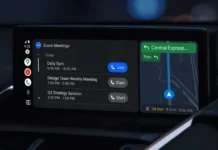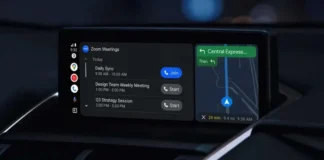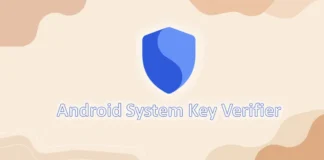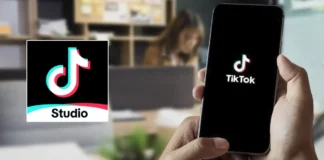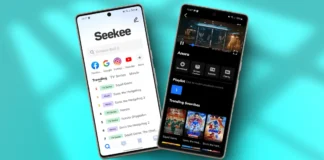Si usas Chrome y te gusta el Material Design, es posible que te estés preguntando cómo activar Material Design en Chrome. Lo cierto es que desde ahora vas a poder hacerlo, pero de manera escalonada, puesto que por lo de ahora Google está haciendo pruebas. Las principales novedades se encuentran en el diseño de la barra de direcciones, iconos y el tamaño de la fuente. ¿A qué esperas para descubrirlo?
Cómo activar Material Design en Chrome
Este tutorial es efectivo para Chrome en web, para darle ese toque Material Design que tanto nos gusta del mundo del Androide. Disfrutaremos de un renovado diseño, una apariencia mucho más fresca con nuevos iconos, tipos de fuente e incluso un nuevo diseño para la ventana de descargas.

¿Cómo lo activamos?
- chrome://flags > Habilitar las descargas de Material Design.
Tan solo tendremos que entrar en los flags, y habilitar la opción que veamos de Material Design, simplemente cambiar Predeterminado a Habilitada. Recuerda reiniciar para ver los cambios.
Por ahora, en Mac, solo nos aparece para activar lo anterior. Recuerda que haciendo un ctrl+f desde flags podrás ver todo lo relacionado con Material Design, todo lo que te aparezca de Material para habilitar hazlo, y así disfrutarás del diseño de materiales por completo.
Mac tendrá que esperar
Lo nuevo de Google Chrome con Material Design parece funcionar únicamente en Chrome para Windows y Chrome OS. Los dispositivos Mac van a tener que esperar un poco más como suele ocurrir siempre, pero tampoco creemos que demasiado. Como ya te dijimos, en nuestro caso solo nos deja ver la página de descargas.
El resultado de lo anterior, es lo siguiente, una auténtica pasada:

Nuestras descargas ahora aparecerán en el centro, y contarán con este diseño Material que está bien chulo. Lo cierto es que el anterior estaba un poco desfasado, pero a Google siempre se lo perdonamos todo.
¿Qué te parece lo nuevo de Chrome? ¿Has conseguido activar Material Design en Google Chrome? Escríbenos si tienes dudas.